Odată cu introducerea Duckings automat în Premiere Pro CC 2019, editarea audio și vocală devine semnificativ simplificată. Această nouă funcție îți permite să ajustezi fără efort zgomotele de fundal la volumul înregistrărilor tale audio sau vocale. Astfel, poți crea un peisaj sonor armonios, fără a fi necesar să te joci manual cu nivelurile de volum. În acest tutorial îți voi arăta cum să folosești Ducking-ul eficient pentru proiectele tale. Hai să începem și să vedem cum poți obține cele mai bune rezultate din această funcție!
Aspecte principale
- Ducking-ul automat este activat în Premiere Pro CC 2019 prin intermediul panoului Essential Sound.
- Funcțiile de sensibilitate și putere de Ducking permit ajustări precise.
- Keyframes sunt create automat pentru a asigura o ajustare fără întreruperi a volumului.
Ghid pas cu pas
1. Selectează clipul audio
Mai întâi, trebuie să selectezi clipul audio în fereastra de proiect. Ducking-ul funcționează cel mai bine atunci când ai surse audio bine definite, cum ar fi muzică sau voce. Selectează clipul corespunzător pentru a începe ajustarea.
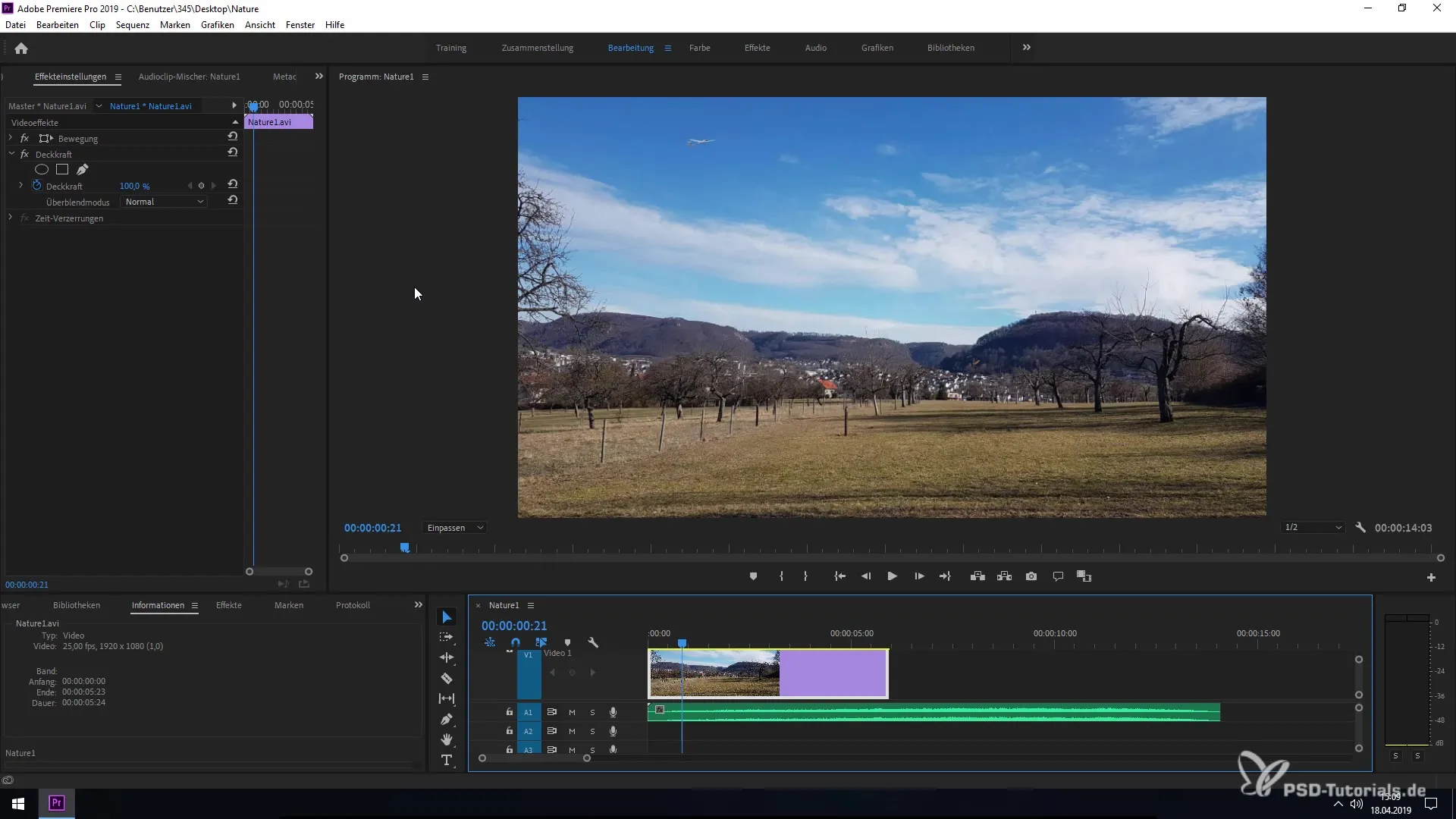
2. Deschide panoul Essential Sound
Apoi, navighează la secțiunea "Audio" din bara de meniu și deschide panoul Essential Sound. Aici ai la dispoziție funcțiile pentru a edita proprietățile audio ale clipului tău.
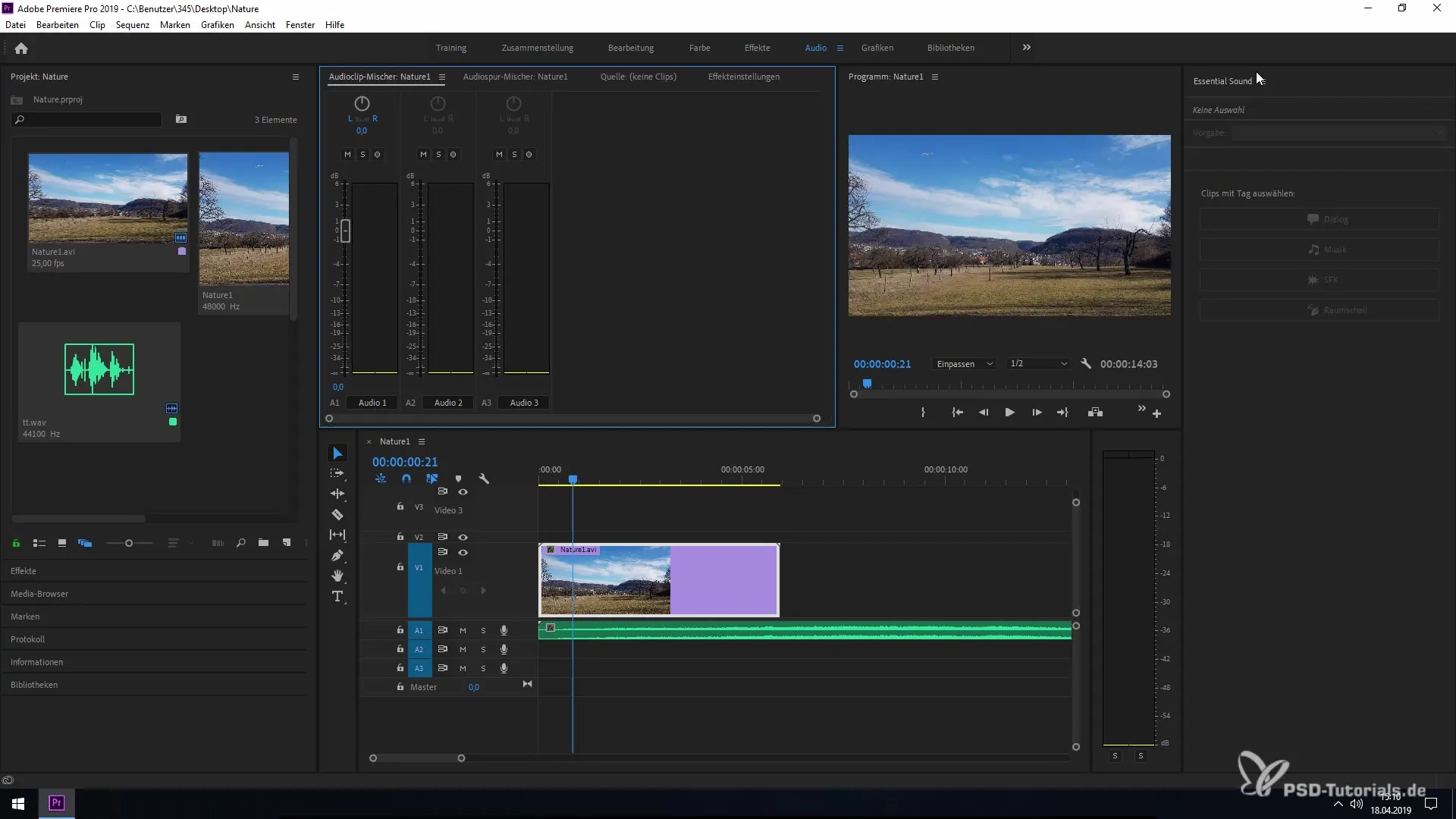
3. Definirea sunetului ambiental
În panoul Essential Sound, ai posibilitatea de a stabili tipul fișierului tău audio. Fă clic pe „Sunet ambiental” pentru a clarifica că este vorba de zgomote de fundal. Astfel, editorul definește ce părți ale fișierului audio trebuie să fie reduse, în timp ce alte elemente audio, cum ar fi vocea sau muzica, să domine.
4. Activează Ducking-ul
Acum poți activa Ducking-ul. Fă clic pe caseta corespunzătoare din panoul Essential Sound. Această funcție va reduce zgomotul de fundal în raport cu elementele audio principale identificate.
5. Ajustează setările pentru Ducking
Aici ai posibilitatea de a regla sensibilitatea Ducking-ului. Folosește glisorul în zona pozitivă și negativă pentru a stabili cât de puternic să acționeze funcția Ducking. Aceasta este o setare importantă pentru a obține sunetul optim.
6. Setează puterea de Ducking
Pe lângă sensibilitate, există opțiunea de a ajusta puterea de Ducking. Această setare îți oferă controlul asupra cât de mult va fi redus volumul zgomotului de fundal. Experimentează aici pentru a obține cel mai bun rezultat pentru proiectul tău.
7. Adaugă tranziții
De asemenea, poți seta tranziții în anumite intervale de timp. Această funcție asigură o trecere fluidă între modificările de volum și evită schimbările brusce de volum.
8. Creează keyframes
Când ești mulțumit de ajustări, fă clic pe „Creează keyframes”. Aceasta va seta automat toate keyframes-urile necesare pentru a implementa efectele de Ducking dorite în audio.
9. Verifică efectul
Acum poți verifica rezultatul redând o previzualizare a proiectului tău. Fii atent la modul în care Ducking-ul echilibrează zgomotele de fundal în raport cu elementele audio principale.
10. Finalizarea proiectului
În final, dacă totul sună bine, salvează modificările tale și închide panoul Essential Sound. Audio-ul tău ar trebui acum să fie optimizat. Bucură-te de rezultatul muncii tale!
Rezumat – Ducking pentru zgomotele de fundal în Premiere Pro CC 2019
Noul instrument Ducking în Premiere Pro CC 2019 îți oferă posibilitatea de a ajusta zgomotele de fundal cu un efort minim, eficient, în raport cu înregistrările vocale sau muzicale. Prin setările prietenoase din panoul Essential Sound, procesarea audio în proiectele tale devine semnificativ simplificată.
Întrebări frecvente
Ce este Ducking în Premiere Pro?Ducking-ul este o tehnică prin care volumul unui zgomot de fundal sau ambient este redus automat atunci când o altă sursă audio, cum ar fi vocea sau muzica, este activă.
Cum folosesc panoul Essential Sound?Panoul Essential Sound poate fi deschis prin secțiunea Audio din bara de meniu. Aici poți defini tipul surselor tale audio și activa sau ajusta Ducking-ul.
Pot ajusta manual sensibilitatea pentru Ducking?Da, sensibilitatea poate fi ajustată printr-un glisor în panoul Essential Sound, pentru a controla mai bine modificările de volum.
Keyframes sunt create automat?Da, atunci când faci clic pe „Creează keyframes” în panoul Essential Sound, programul creează automat keyframes-urile necesare pentru efectele de Ducking.
Pot varia puterea Ducking-ului?Da, puterea Ducking-ului poate fi, de asemenea, ajustată în panoul Essential Sound, pentru a obține efectul dorit.


